Chromecast - это прибор, который позволяет передавать содержимое с устройств, таких как смартфоны, планшеты или ноутбуки, на большой экран телевизора. Если у вас есть телевизор Haier и вы хотите настроить Chromecast, этот простой и понятный гид поможет вам сделать это.
Первое, что вам понадобится, это сам Chromecast устройство и доступ к Wi-Fi сети. Убедитесь, что у вас есть аккаунт Google, так как для настройки Chromecast вам потребуется войти в свой аккаунт.
Шаг 1: Подключите Chromecast к HDMI порту вашего телевизора Haier. Убедитесь, что Chromecast подключен к источнику питания. Если ваш телевизор имеет USB порт, вы можете подключить Chromecast к нему для питания, но, если нет, используйте источник питания от комплекта Chromecast.
Шаг 2: Включите телевизор и выберите источник сигнала, соответствующий HDMI порту, к которому подключен Chromecast. Включите Chromecast и следуйте инструкциям, которые появятся на экране вашего телевизора для настройки устройства.
Шаг 3: Установите мобильное приложение Google Home на свое устройство и откройте его. Нажмите на кнопку "Добавить" в приложении и выберите "Настроить устройство". Следуйте инструкциям в приложении, чтобы завершить процесс настройки Chromecast.
Шаг 4: После завершения настройки вы сможете передавать содержимое с вашего устройства на телевизор Haier с помощью Chromecast. Просто откройте приложение, фильм или видео, которое вы хотите посмотреть, и нажмите на значок Cast (это значок, который выглядит как прямоугольник с волной в правом верхнем углу экрана). Выберите ваш Chromecast в списке доступных устройств и наслаждайтесь просмотром на большом экране.
Это была краткая инструкция по настройке Chromecast на телевизоре Haier. Надеюсь, эта информация была полезной для вас. Если у вас возникнут какие-либо проблемы или вопросы, не стесняйтесь обратиться к руководству пользователя или связаться с технической поддержкой Google.
Что такое Chromecast
Chromecast может использоваться с различными устройствами, такими как смартфоны, планшеты и компьютеры, работающие на платформах iOS и Android. Для использования устройства необходимо подключить его к телевизору через порт HDMI, а затем настроить его через специальное приложение Google Home или подобное приложение на своем мобильном устройстве.
С помощью Chromecast вы можете смотреть видео с различных стриминговых сервисов, таких как Netflix, YouTube, Hulu, а также использовать свои собственные медиафайлы, которые хранятся на вашем устройстве. Вы также можете использовать Chromecast для отображения фотографий, на предоставления презентаций или даже для игр на большом экране телевизора.
Устройство для трансляции контента на телевизоре Haier
Чтобы настроить Chromecast на телевизоре Haier, выполните следующие шаги:
| Шаг 1: | Подключите Chromecast к порту HDMI вашего телевизора Haier. |
| Шаг 2: | Включите телевизор Haier и выберите источник входного сигнала, соответствующий порту HDMI, к которому вы подключили Chromecast. |
| Шаг 3: | Подключите питание к Chromecast с помощью блока питания, поставляемого в комплекте. |
| Шаг 4: | Установите приложение Google Home на своем мобильном устройстве или компьютере. |
| Шаг 5: | Откройте приложение Google Home и следуйте инструкциям, чтобы выполнить настройку Chromecast. |
| Шаг 6: | После завершения настройки вы сможете начать транслировать контент на телевизоре Haier с помощью приложений, поддерживающих Chromecast, таких как YouTube, Netflix и Spotify. |
Теперь у вас есть возможность наслаждаться разнообразным контентом на телевизоре Haier с помощью Chromecast. Это удобное устройство позволяет расширить возможности вашего телевизора и превратить его в центр развлечений.
Как подключить Chromecast к телевизору Haier
Шаг 1: Подготовка
Убедитесь, что у вас есть следующие вещи:
- Телевизор Haier с доступом к интернету.
- Устройство Chromecast и его блок питания.
- Беспроводная сеть Wi-Fi.
- Смартфон, планшет или компьютер с установленным и обновленным приложением Google Home.
Шаг 2: Подключение Chromecast
1. Подключите устройство Chromecast к свободному HDMI-порту на телевизоре Haier. Если у вашего телевизора нет доступных HDMI-портов, вам может понадобиться использовать HDMI-конвертер.
2. Подключите блок питания Chromecast к розетке и устройству Chromecast.
3. Убедитесь, что ваш телевизор Haier настроен на правильный источник входного сигнала для HDMI-порта, к которому подключен Chromecast.
Шаг 3: Настройка Chromecast
1. Включите телевизор Haier и выберите источник входного сигнала с устройством Chromecast.
2. Откройте приложение Google Home на своем смартфоне, планшете или компьютере.
3. Нажмите на значок "Добавить" или "Плюс" в верхнем правом углу экрана.
4. Выберите "Настройка устройства".
5. Выберите "Настроить новое устройство" и следуйте инструкциям на экране.
6. При необходимости подключитесь к вашей беспроводной сети Wi-Fi.
7. Когда появится запрос о воспроизведении тестового видео на телевизоре, вы можете проверить работоспособность Chromecast.
Шаг 4: Настройка приложений
Теперь, когда ваш Chromecast подключен к телевизору Haier, вы можете настроить приложения для воспроизведения контента. Откройте совместимое приложение, такое как YouTube, Netflix или Spotify, и найдите значок Cast. Нажмите на этот значок, чтобы выбрать ваш Chromecast и начать стриминг контента на телевизор.
Теперь вы можете наслаждаться просмотром контента на телевизоре Haier с помощью Chromecast. Удачи!
Подготовка и установка необходимых приложений

Перед тем, как начать настраивать Chromecast на телевизоре Haier, необходимо установить несколько приложений на свой смартфон или планшет:
1. Приложение Google Home: Для управления и настройки Chromecast вам понадобится приложение Google Home, которое можно скачать бесплатно из Google Play Store или App Store, в зависимости от операционной системы вашего устройства.
2. Приложение подходящего видеосервиса: Для просмотра видео, фильмов и сериалов на Chromecast вам также потребуется приложение для подходящего видеосервиса, такого как YouTube, Netflix или Hulu. Убедитесь, что у вас уже установлено и актуально это приложение.
После того, как вы установили все необходимые приложения на свое мобильное устройство, вы можете приступить к настройке Chromecast на своем телевизоре Haier. В следующем разделе мы расскажем вам, как выполнить эту процедуру.
Настройка Chromecast на телевизоре Haier
Шаг 1: Подключение Chromecast
Вставьте устройство Chromecast в свободный HDMI-порт на телевизоре Haier. Подключите устройство Chromecast к питанию, используя прилагаемый кабель и адаптер.
Шаг 2: Переключение входа
На пульте дистанционного управления телевизора Haier найдите кнопку "Источники" или "Вход" и нажмите на нее. Выберите соответствующий HDMI-порт, к которому подключен Chromecast.
Шаг 3: Установка приложения Google Home
Скачайте и установите приложение Google Home на свой телефон или планшет из магазина приложений.
Шаг 4: Подключение Chromecast к Wi-Fi
Следуйте инструкциям на экране приложения Google Home для подключения Chromecast к Wi-Fi. Убедитесь, что ваше устройство находится в той же Wi-Fi-сети, что и телевизор Haier.
Шаг 5: Начинаем транслировать
Откройте приложение, которое вы хотите транслировать (например, YouTube, Netflix или Spotify) на вашем телефоне или планшете. Найдите значок трансляции (обычно это иконка прямоугольного ТВ-экрана с волнами) и нажмите на него. Выберите свое устройство Chromecast в списке доступных устройств и начните трансляцию.
Теперь вы можете наслаждаться просмотром видео, просмотром фотографий или прослушиванием музыки с помощью Chromecast на вашем телевизоре Haier.
Подключение к Wi-Fi и настройка разрешения экрана
Для того чтобы настроить Chromecast на телевизоре Haier, следуйте инструкциям ниже:
Шаг 1. Включите телевизор Haier и убедитесь, что он подключен к необходимой сети Wi-Fi.
Шаг 2. Подключите Chromecast к свободному порту HDMI на телевизоре.
Шаг 3. Возьмите пульт дистанционного управления Chromecast и нажмите на кнопку "Источник" на пульте телевизора Haier. Выберите HDMI-порт, к которому подключен Chromecast.
Шаг 4. Подключите свой смартфон, планшет или компьютер к той же сети Wi-Fi, к которой подключен телевизор Haier.
Шаг 5. Скачайте и установите приложение Google Home на ваше устройство. Затем откройте приложение и выберите свой Chromecast из списка доступных устройств.
Шаг 6. Следуйте инструкциям на экране, чтобы настроить Chromecast. Это включает в себя выбор языка, подключение к сети Wi-Fi и ввод кода подтверждения.
Шаг 7. После настройки Chromecast, вы сможете выбрать разрешение экрана на телевизоре Haier. Рекомендуется выбрать наибольшее доступное разрешение для наилучшего качества видео и изображений.
Теперь вы готовы наслаждаться просмотром видео, фотографий и другого контента с помощью Chromecast на вашем телевизоре Haier!